

 |
 |
ЦВЕТОВЫЕ НАСТРОЙКИ ФОТОШОППолагаю, что Вы уже прочли статью по калибровке монитора, и выполнили все необходимые установки. Но это еще не значит, что Вы можете корректно работать в Фотошопе. Калибровка монитора обеспечит лишь правильное отображение картинок, но не более того. Данная же статья посвящена настройкам, которые позволят корректно обращаться с цветами при обработке изображений и добиться того, чтобы они сходно смотрелись на разных мониторах и при выводе на печать. Остановлюсь лишь на практических моментах, не заходя далеко в теорию.В программе Adobe Photoshop зайдите в меню "EDIT" и выберите "Color Settings...". В открывшемся окне лучше сразу поставьте галочку напротив "Advanced Mode". После этого Вы увидите следующее: 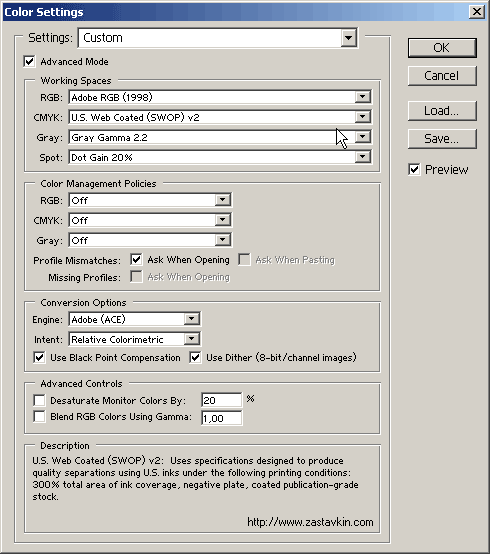
|
|
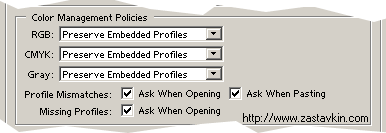
|
Следующая
группа настроек называется "Conversion Options":
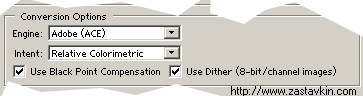
Настройки следующего окошка - "Intent" указывают, каким образом трансформировать данные о цвете при переходе из одного цветового пространства в другое. Поскольку ширина цветового охвата разных пространств отличается, фотошопу нужно знать, что делать с теми цветами картинки, которые есть в исходном профиле, но выходят за рамки профиля, в который мы хотим перейти. Из четырех установок в выпадающем окошке внимания заслуживают два: "Perceptual" и "Relative Colorimetric". "Perceptual" сжимает всю цветовую гамму картинки на столько, чтобы она оказалась в пределах нужного нам цветового пространства. "Relative Colorimetric" же изменяет лишь те значения цветов, которые выходят за рамки конечного пространства и заменяет их наиболее близкими доступными значениями. Какой из этих методов принять - решать Вам. Я же предпочитаю, чтоб изменялись не все цвета картинки, а их крайние "запредельные" значения. Поставьте галочки в обоих нижележащих окошках этой секции. Наиболее важна из них (в большенстве случаев) галочка напротив "Use Black Point Compensation". Эта опция приводит к тому, что самый темный участок в первоначальном цветовом пространстве будет самым темным и после перевода картинки в новое пространство. Отсутствие галочки может сказаться на неестественности теневых участков фотографий. |
|
Последняя группа настроек - "Advanced Controls": 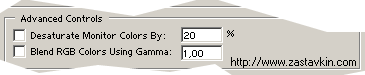
УФ!!! Даже не верится, что за один присест написал. Надеюсь, труды не напрасны и все это Вам поможет. Успехов в творчестве!!! |